Есть несколько способов установки Windows Виртуальная машина XP активна. Windows 10 использует разные платформы, такие как Oracle VirtualBox, Vmware и Hyper-V.
Windows XP – операционная система старого мира, но доминирующая в молодости. Но это Windows XP официально не поддерживается, но доступна в виде ISO-образов, которые можно бесплатно загрузить и использовать. Да нам не нужно ничего платить Windows Лицензия XP Service Pack 3 и ISO, оба из которых доступны на веб-сайте интернет-архива.
Здесь мы покажем вам, как установить Windows XP на Oracle VirtualBox на Windows 7 Windows 10 шаг за шагом, используя файлы ISOella. Это позволит вам продолжать использовать Windows XP без необходимости устанавливать его на свой компьютер.
Windows Виртуальная машина XP в VirtualBox
Ниже приведены короткие шаги, которые мы будем выполнять для установки. Виртуальная машина Windows XP использует ISO файл в виртуальной коробке работает Windows 10, Тем не менее, шаги будут одинаковыми для Windows 8 Windows 7 и Windows вид
- Скачать его Windows XP ISO заархивируйте и скопируйте лицензионный ключ и сохраните его в блокноте. Для ссылок, см. Основные шаги 1 этой статьи
- устанавливать Oracle VirtualBox для тебя Windows 10/8 / / 7 шт
- Запустите VirtualBox и нажмите кнопку NEW, чтобы создать новую виртуальную машину.
- Введите название операционной системы:Windows XP и остальное будет установлено по умолчанию.
- Сделать Виртуальный жесткий диск (VHD) и установить RAM,
- Выберите меню был сделан Windows Виртуальная машина XP появляется в левой части главного экрана VirtualBox.
- Нажмите на конфигурации опция меню Фото,
- Выберите меню хранение конфигурации
- Нажмите на Значок пустого CD и снова из атрибута выберите значок CD.
- Просмотрите и выберите разряженный windows XP ISO файл,
- Сохранить и Запустите виртуальную машину и Windows Загрузочное меню XP Появится
- Следуйте указаниям мастера установки, и он будет в вашем Oracle Виртуальная коробка для экспериментов.
Шаг 1: Скачать Windows XP ISO и лицензия
Первым шагом к виртуальной установке является получение ISO-образа этой старой операционной системы. Как я упоминал ранее, он бесплатный и официально доступен от Microsoft вместе с лицензионным ключом. Так что пользуйся Эта ссылка который откроет страницу Archive.org, где вы нажимаете Ссылка на изображение ISO дано в нижней правой части Скачать разделэто позволит вам скачать Windows ISO-образ XP Professional SP3 x86, Только на той же странице будут предоставлены бесплатные, но официальные профессиональные ключи. Скопируйте и запишите где-нибудь как Блокнот.

Шаг 2: Установите VirtualBox на Windows 10/8 / / 7
Итак, теперь у нас есть ISO-файл Windows XP 32-битный профессиональный пакет обновления 3, пришло время приехать Oracle VirtualBox. Вот оно ссылка для скачивания VBox, Если у вас уже есть Vbox в вашей системе, просто перейдите к следующему. что Установка VBox как и другое исполняемое программное обеспечение Windows ничего сложного.
Шаг 3: Создайте виртуальную машину для Windows XP
Запустите VirtualBox и нажмите новый кнопка дается на кнопку Фото что. Теперь в поле Имя введите Windows XP и соответствующая опция автоматически получит настройки. Затем нажмите продолжать кнопка
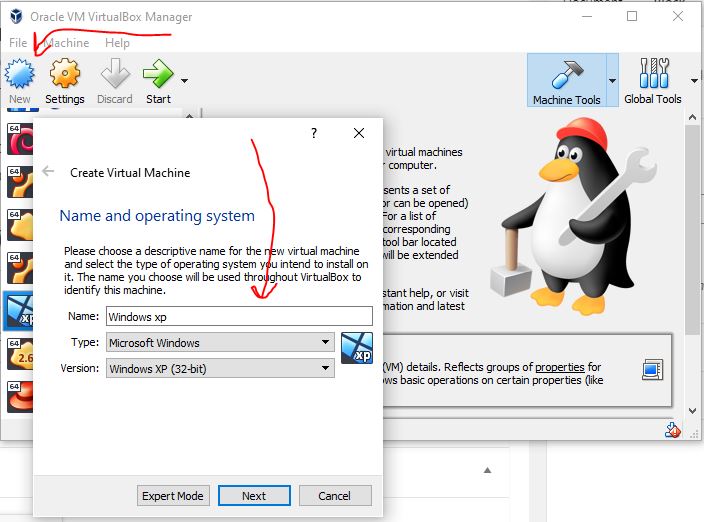
Шаг 4: Установите размер памяти (виртуальная память)
хотя Windows XP хорошо работает с 512 МБ ОЗУ, однако здесь мы установили 1 ГБ для лучшей и более стабильной производительности.
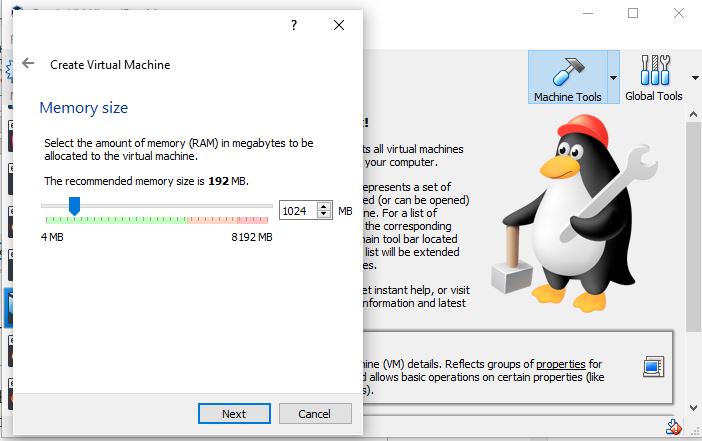
Шаг 5. Создание виртуального жесткого диска (VHD) для виртуальной машины XP
Для сохранить установочный файл нам нужно подключить виртуальный жесткий диск к нашей виртуальной машине. VirtualBox автоматически настроит его 10GB Этого достаточно. Поэтому оставьте настройки по умолчанию и нажмите в дополнение,
В следующем окне, вам будет предложено выбрать тип виртуального жесткого диска, по умолчанию это будет VDI, однако здесь мы выбираем VHD, Это потому, что на всякий случай, завтра мы хотим запустить его Windows Hyper-V, мы можем легко использовать Windows XP VHD изображение.
продолжатьвыбрать Динамическое распределение Выбор.
Распределение и размер файла: По умолчанию VirtualBox будет хранить все файлы на машине на диске C :. если вы хотите изменить, нажмите на значок папки и выберите местоположение.
Наконец нажмите Сделать кнопка
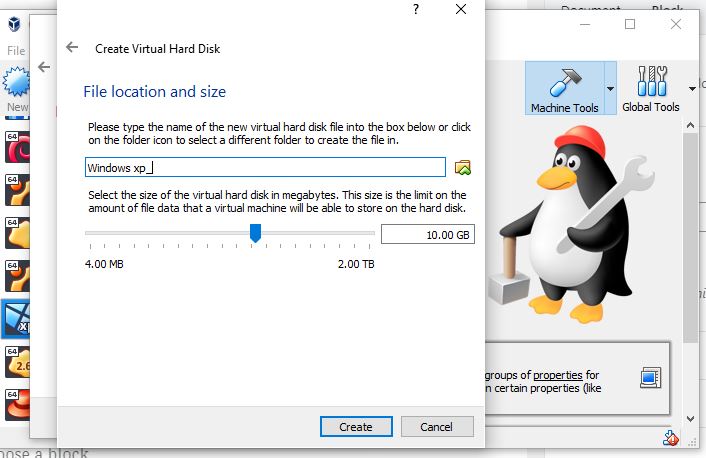
Шаг 6: Установите образ ISO для загрузки
Выберите меню создание VirtualMachine и нажмите конфигурации Кнопка указана в верхнем меню VBox.
из конфигурации -> нажмите хранение-> Значок компакт-диска пуст под устройством хранения-> снова в значке атрибута CD и затем "Выберите файл виртуального оптического диска"
Откроется браузер, выберите загрузку Windows Образ XP ISO.
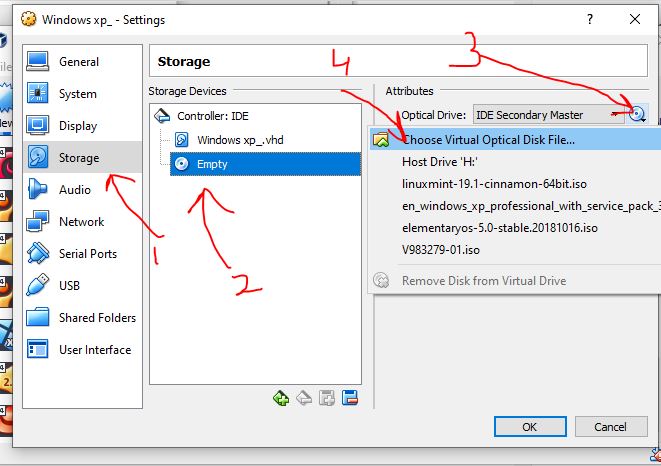
Нажмите на хорошо кнопка
Шаг 7: Запустите виртуальную машину Windows XP
Теперь наша виртуальная машина XP готова, пришло время ее запустить. По этой причине выберите виртуальную машину, созданную в левой части панели VBox, и нажмите начало Кнопка дана в том же меню.
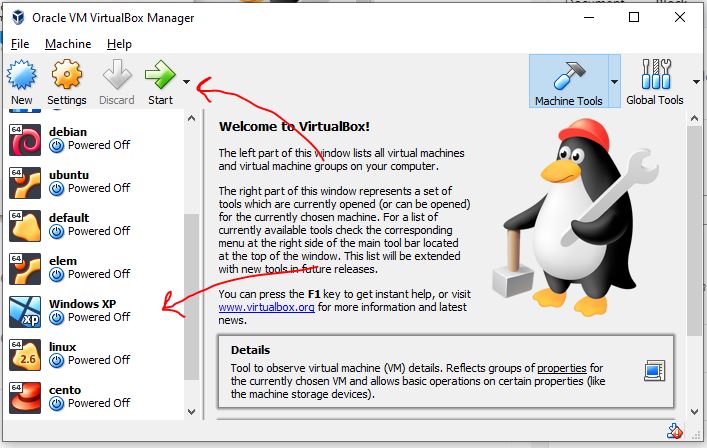
Шаг 8: Установите Windows XP
Windows Откроется XP Professional Setup, нажмите кнопку Вводить кнопку, чтобы продолжить.
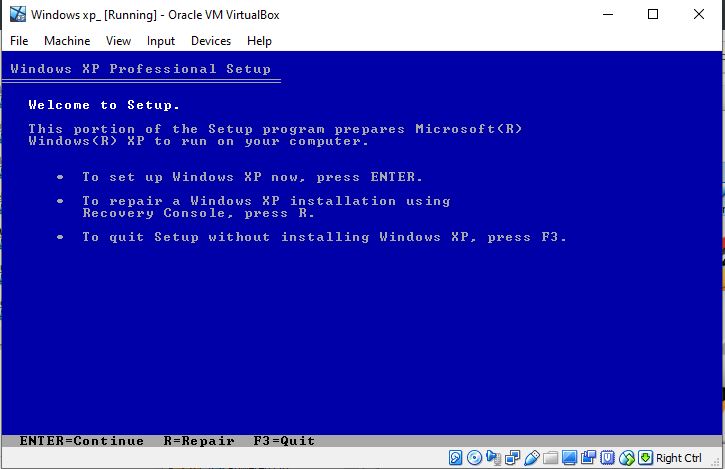
пресс F8 принимать Windows Лицензионное соглашение XP.
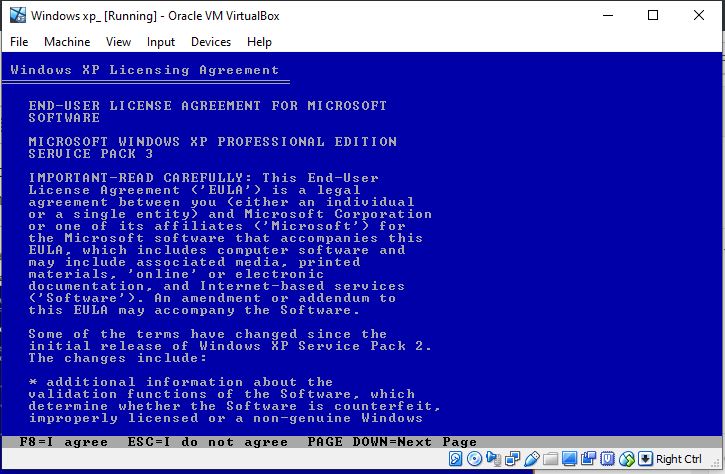
Когда мы устанавливаем Windows XP в VirtualBox, поэтому появится раздел, просто нажмите клавишу Enter, чтобы отформатировать весь раздел.
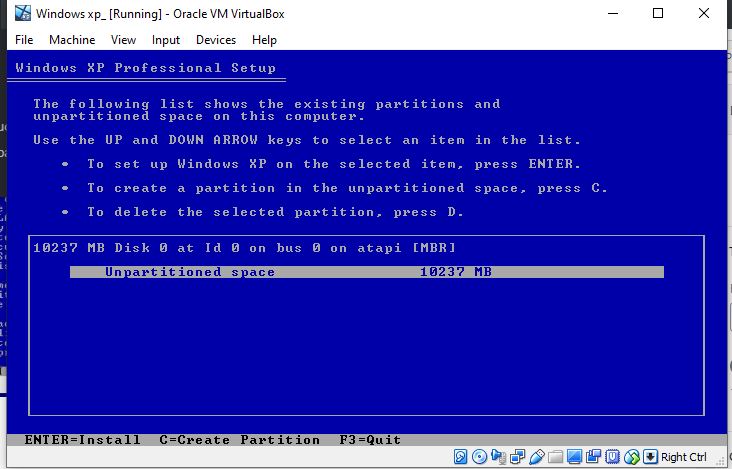
По умолчанию будет выбран вариант медленного формата, используйте клавиши со стрелками на клавиатуре и выберите « Отформатируйте раздел, используя файловую систему NTFS (Quick). "
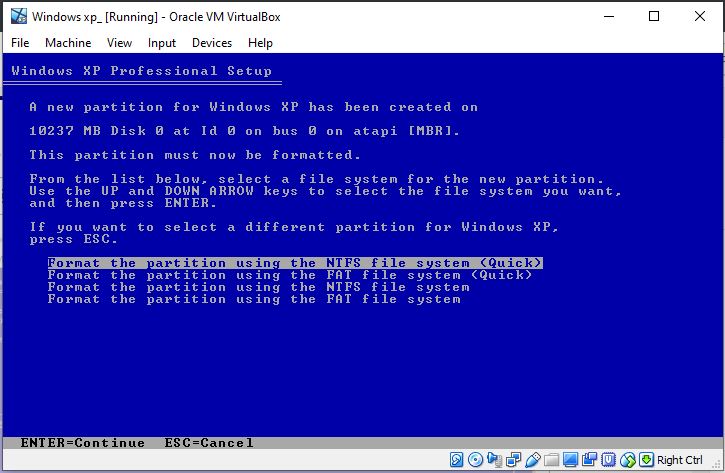
Через некоторое времяпредложит вам ввести лицензионный ключ для Windows XP Введите этот официальный серийный ключ: MRX3F-47B9T-2487J-KWKMF-RPWBY и нажмите кнопку СЛЕДУЮЩАЯ, чтобы завершить установку.
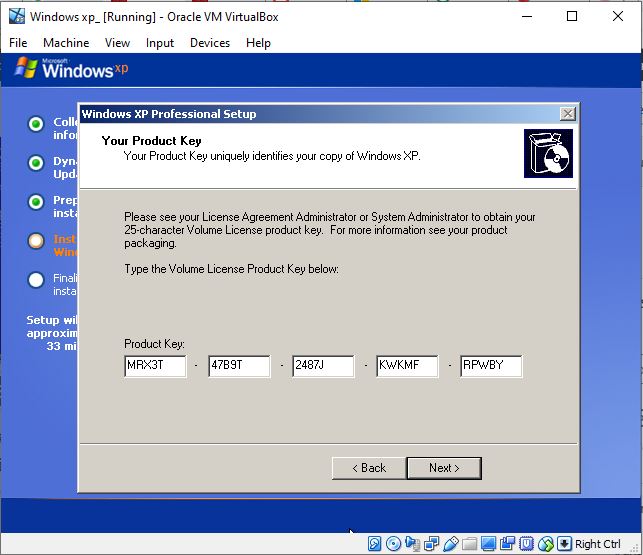
Как только это будет сделано, вы получите старый, но очень знакомый интерфейс Windows ХР со знакомым звуком при запуске.
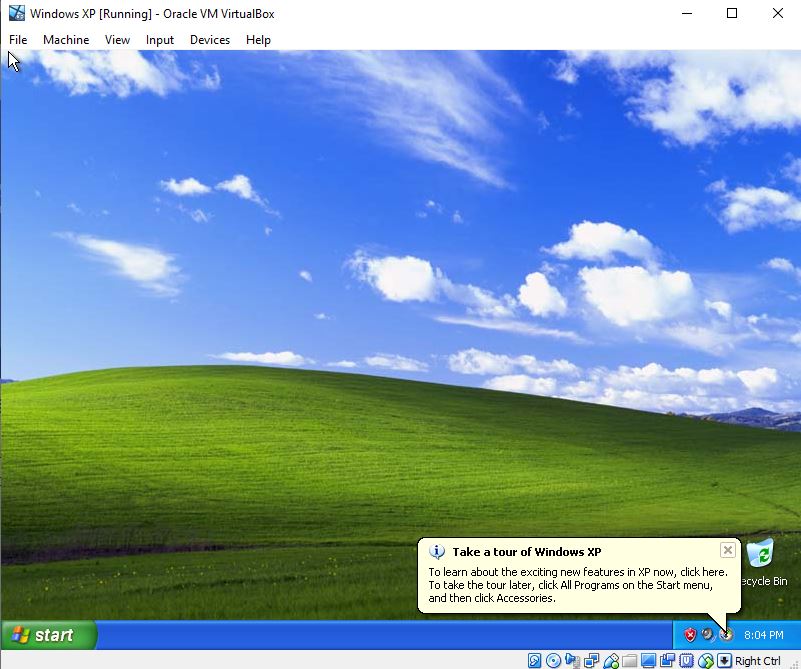
Таким образом, мы можем установить старый Windows Система XP в VirtualBox Virtual Machine предназначена для тестирования старого программного обеспечения или целей обучения.
Другие статьи для чтения:
